Günümüzde liman yönlendirme ile kendinizi rahatsız etmenin en yaygın nedenlerinden biri oyun. Uzun süredir tutkulu bir oyuncu olarak, bu NAT uygulamasını yıllar boyunca çeşitli oyun konsollarının ve video oyunlarının sunucularla iletişim kurmasına izin vermek için birkaç kez kullandım.
İlk başta korkutucu görünebilir, ancak ne olduğunu anladıktan ve şeylerin asmasını elde ettiğinizde, en az eğitimli kullanıcılar için bile rutin bir iş haline gelir.
Bu makale size bağlantı noktası yönlendirme hakkında temel arka plan bilgileri sağlayacak, bir gökyüzü yönlendiricisinde nasıl yapılacağına ve bir şeyler ters giderse ne yapacağınıza dair talimatlar verecektir.
Bağlantı noktası yönlendirme nedir ve nasıl çalışır

Ağ protokollerine ve ilgili konulara girmeyen biri için bunu anlamak zor olabileceğinden, herkesin kavrayabilmesi için basit tutmaya çalışacağım.
Yönlendiriciniz ağınız ve internetin geri kalanı arasında bir güvenlik duvarı görevi görür. Sizi bilgisayar korsanlarından koruduğu ve ağınıza ve ağınıza şüpheli trafiği engellediği için iyi bir şeydir.
Önerilen Kaynaklar:
- Sky Box'ı WPS düğmesi olmadan Wi-Fi'ye nasıl bağlar? (Hızlı Kurulum Kılavuzu)
- Sky Mobile Wi-Fi çağrısı nasıl etkinleştirilir?
- Sky yönlendiricisinde internet ışığı yok: olası nedenler ve hızlı düzeltmeler
Ancak, cihazlarınıza ve cihazlarınıza trafiğe izin vermek için yönlendiricinize ihtiyaç duyduğunuz durumlar vardır ve belirli cihazlarda belirli uygulamalar için belirli bağlantı noktaları açarak bunu manuel olarak yapmanız gerekir. Bu işleme bağlantı noktası yönlendirme denir.
Gökyüzü yönlendiricisinde bağlantı noktası yönlendirme nasıl yapılır
Adım 1. Sky Hubs IP adresinizi öğrenin
Varsayılan IP adresi 192.168.0.1 olmalıdır, ancak olması gerekmez. Sizinki değişirse, ayarlara erişmenin ne olduğunu bulmanız gerekir.
Windows kullanıcıları CMD'yi Windows arama çubuğuna yazarak ve Enter tuşuna basarak CMD'yi (komut istemi uygulaması) açabilir. CMD'yi açtıktan sonra IPConfig'i yazın ve Enter tuşuna basın.
Varsayılan ağ geçidine aşağı kaydırın. Bu Sky Hubs IP adresiniz . Ezberleyin veya yazın.

Adım 2. Gökyüzü Hub'ları ayarlarına erişin
İnternet tarayıcısını bağlı bir cihazda, tercihen bir PC'de açın. Ardından Sky Hubs IP adresini yazın ve Enter tuşuna basın. Sky Hub menüsü yüklenir.
Trafiği iletmek istediğiniz cihazı tanımlamak için ve şu anda kullandığınız cihazla aynı ise Güvenlik'e tıklayın.
Yönetici kullanıcı adınızı ve şifrenizi yazın.
Varsayılan kullanıcı adı: Yönetici
Varsayılan şifre: Sky (bazen WiFi şifreniz)
Varsayılanları bir noktada değiştirdiyseniz, geçerli kullanıcı adı ve şifreyi yazın. Bazı kişiler varsayılan kullanıcı adını ve şifreyi değiştirir ve sonra ne ayarladıklarını unutur. Bu kategoriye girerseniz, bir sıfırlama gerçekleştirerek Sky Hub'ı fabrika ayarlarına geri yüklemeniz gerekir.
Ancak, bunu yaparsanız her şeyi sıfırdan ayarlamanız gerektiğini unutmayın. Öte yandan, ayarlara erişmek için varsayılan kullanıcı adını ve parolayı kullanabilirsiniz.
Adım 3. Trafiği iletmek istediğiniz bir cihazı tanımlayın.
Gelişmiş sekmesinin altında LAN IP kurulumuna gidin.
Adres Rezervasyonu Altına Ekle'yi tıklayın.
Şu anda ağınıza bağlı tüm cihazların listesini görüyorsunuz.
Trafiği iletmek istediğiniz cihaz IP adresine ihtiyacınız var. PS4, Xbox, PC veya başka bir cihaz olabilir.
Adresi ve cihazı bulduktan sonra, cihazın yanındaki radyo düğmesini kontrol edin ve ekleyin.
Sky Hub yeniden başlatmayı isterse, izin verin ve sonra Adım 2'yi tekrarlayarak tekrar oturum açın.
Bu, trafiği iletmek istediğiniz cihazın IP adresini ayıracaktır, bu nedenle değiştirmeye karar verene kadar aynı kalır.
Adım 4. Bağlantı Noktası Yönlendirme
Sky Hub menüsünü tekrar yükleyin ve Güvenlik sekmesine gidin.
Hizmetlere tıklayın, ardından hizmet ekleyin.
Daha sonra tanımlayabilmeniz için hizmeti adlandırın. Örneğin, ps4 için bir görev çağrısı veya ps4 ise morina.
Türü seçin. TCP, UDP veya kombine olabilir.
Portu başlatma ve bitirme yazın. Örneğin, 443 ila 445. 443 gibi sadece bir bağlantı noktası her iki alana da aynı sayıyı yazın.
Uygula'yı tıklayın.
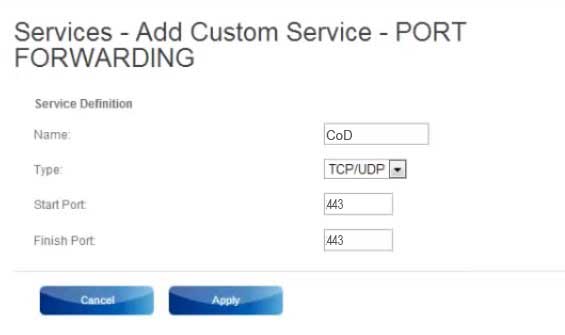
Adım 5. Güvenlik duvarı kurallarını belirleyin
Güvenlik sekmesi altındaki Güvenlik Duvarı Kuralları seçeneğini tıklayın.
İki tablo göreceksiniz. Giden Hizmetler ve ben NBOund hizmetleri.
Güvenlik duvarınıza yeni oluşturulan hizmetinize ve trafiğe izin vermesini söylemeniz gerekir.
Giden Hizmetler Altını Ekle'ye tıklayın.
Bu yeni bir sayfa yükleyecektir. Hizmetlerin yanındaki açılır menüyü açın ve yeni oluşturduğunuz menüyü seçin.
Her zaman izin vermek için eylem ayarlayın.
LAN kullanıcıları - herhangi bir
WAN kullanıcıları - herhangi bir
IP adreslerini boş bırakın.
Uygula'yı tıklayın.
Gelen hizmetlere gidin ve Ekle'yi tıklayın.
Hizmeti listeden seçin.
Eylemi her zaman izin verecek şekilde ayarlayın.
Şimdi, LAN Server alanına gönderirken, trafiği ilettiğiniz bir cihazın IP adresini yazmanız gerekir. Bu IP adresini 3. adımda buldunuz.
Uygula'yı tıklayın, ardından tekrar uygulayın.
Sen bittin.
İhtiyacınız olan birçok cihaz ve farklı oyun ve hizmetler için bu işlemi tekrarlayabilirsiniz. Ne dolduracağınızı bilmek için belirli bağlantı noktalarına ve türüne çevrimiçi bakın.
Bir şeyler ters giderse ne yapmalı
Her zaman Sky Hubs menüsüne gidebilir ve çalışmayan veya size sorun çıkarmayan hizmetleri devre dışı bırakıp silebilirsiniz.
En kötü senaryoda, 15-20 saniye boyunca göbeğin arkasındaki sıfırlama deliğine bir pim veya iğne ekleyerek gökyüzü göbeğini fabrika ayarlarına geri yüklemeniz gerekir. Fabrika sıfırlama tüm hizmetlerinizi ve ayarlarınızı siler, böylece her şeyi sıfırdan ayarlamaya başlayabilirsiniz.
Bağlantı noktalarını iletirken herhangi bir risk var mı
Güvenlik duvarı istisnaları yapmak, güvenlik risklerine veya hizmet kaybına yol açabilir. Bununla birlikte, başka hiçbir şey işe yaramadıysa, çoğu durumda bir fabrika sıfırlama gerçekleştirerek işleri düzeltebilmelisiniz.
Özet
Bağlantı noktası yönlendirme, belirli uygulamalarda ağ cihazlarınıza gidip gelen trafiğe izin vermek için gerekli mükemmel bir NAT özelliğidir. Bir PC, PlayStation, Xbox veya başka bir oyun konsolu olsun ya da sadece bilgisayarınızda bir FTP sunucusu oluşturmak isteyin, Sky Hub'taki bağlantı noktalarını iletmeniz gerekir.
Neyse ki, oldukça basit bir süreç ve bu sürecin nasıl yapılacağı konusunda oldukça iyi bir video eğitimi var.
Sadece aşağıdaki bağlantıyı takip edin.
Bir Oyun Sunucusu (Minecraft) için Bir Gökyüzü Hub'ı Nasıl Öne taşırsınız *2022 Çalışıyor *
